[Игровой ноутбук] Диагностика системы в MyASUS в среде UEFI - Введение
- Диагностика системы - Введение
- Системные требования
- Выполнение диагностики системы
Вход в настройки BIOS (UEFI)
Диагностика системы - Домашняя страница
Политика конфиденциальности
Тестирование SSD накопителя
Тестирование Wi-Fi
Тестирование тачпада
Тестирование дисплея - Результаты тестирования
- Вопросы и Ответы
Диагностика системы - Введение
Функция диагностики системы в MyASUS в среде UEFI содержит полный набор диагностических тестов, которые могут помочь Вам выявить и устранить проблемы с оборудованием. Эти удобные инструменты уже установлены на Вашем ноутбуке ASUS, и Вы можете получить к ним доступ в любое время, даже если операционная система не запущена или не загружается. Простой интерфейс программного обеспечения интуитивно понятен и удобен в использовании, и обеспечивает мгновенный доступ к помощи.
Если результат диагностики показывает, что компонент неисправен, система диагностики сгенерирует QR-код, отчет об испытаниях и диагностический код.. Вы можете отсканировать QR-код с помощью своего мобильного телефона или другого устройства, чтобы получить доступ к онлайн-RMA ASUS (данная функция доступна не во всех регионах присутствия ASUS).
* Услуги по ремонту и сервисная политика могут различаться в зависимости от страны. Пожалуйста, проверьте информацию о сервисной политике на веб-сайте поддержки ASUS.
* Вы должны согласиться с Политикой конфиденциальности системной диагностики в MyASUS в среде UEFI, чтобы загрузить результаты тестирования в систему запросов на обслуживание.
Поддерживаются некоторые процессоры 12th Gen Intel® Core™ (серии Alder Lake) и более новые (список)
Поддерживаются процессоры AMD's Ryzen 7000 processors (серии Rembrandt Plus) и более новые (список)
Для локального резервного копирования требуется внешнее запоминающее устройство
Для облачного восстановления требуется сетевое (LAN) или беспроводное (Wi-Fi) подключение
Адаптер питания
Выполнение диагностики системы
- Вход в настройки BIOS (UEFI)
Когда устройство выключено, нажмите и удерживайте клавишу [F2] на клавиатуре, потом нажмите кнопку питания, чтобы включить устройство. После появления настроек BIOS на дисплее, клавишу [F2] можно будет отпустить. Дополнительная информация о методах входа в настройки BIOS приведена в статье по ссылке - [Как войти в настройки BIOS].
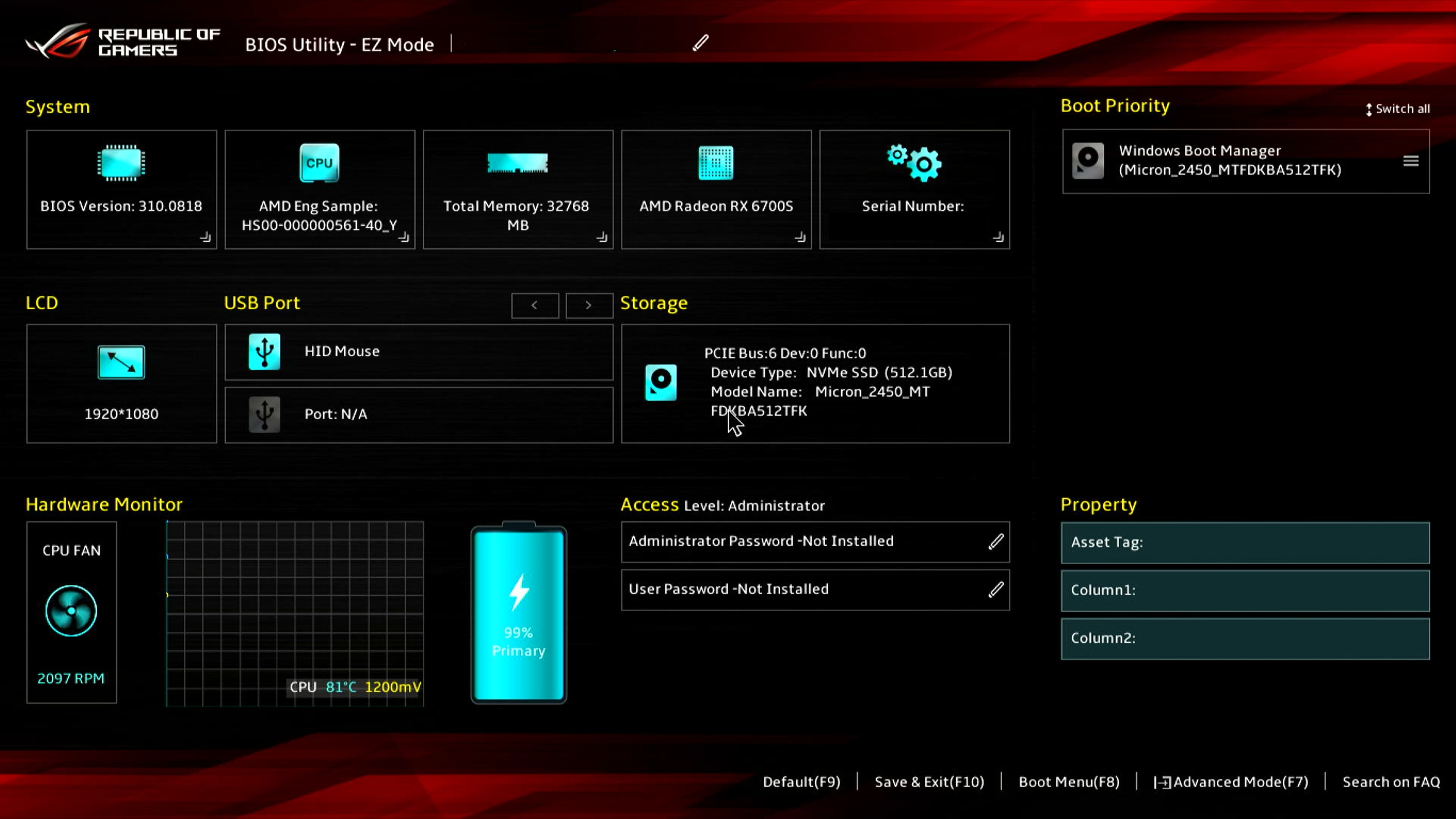
При нахождении в настройках BIOS, нажмите на клавиатуре клавишу [F7], чтобы переключиться на расширенный режим отображения настроек BIOS. Перейдите на вкладку [Advanced], выберите пункт меню [ASUS System Diagnostics], чтобы перейти на Домашнюю страницу функции диагностики системы.

- Диагностика Системы - Домашняя страница

Нажмите на кнопку [Политика Конфиденциальности], чтобы ознакомиться с политикой конфиденциальности.
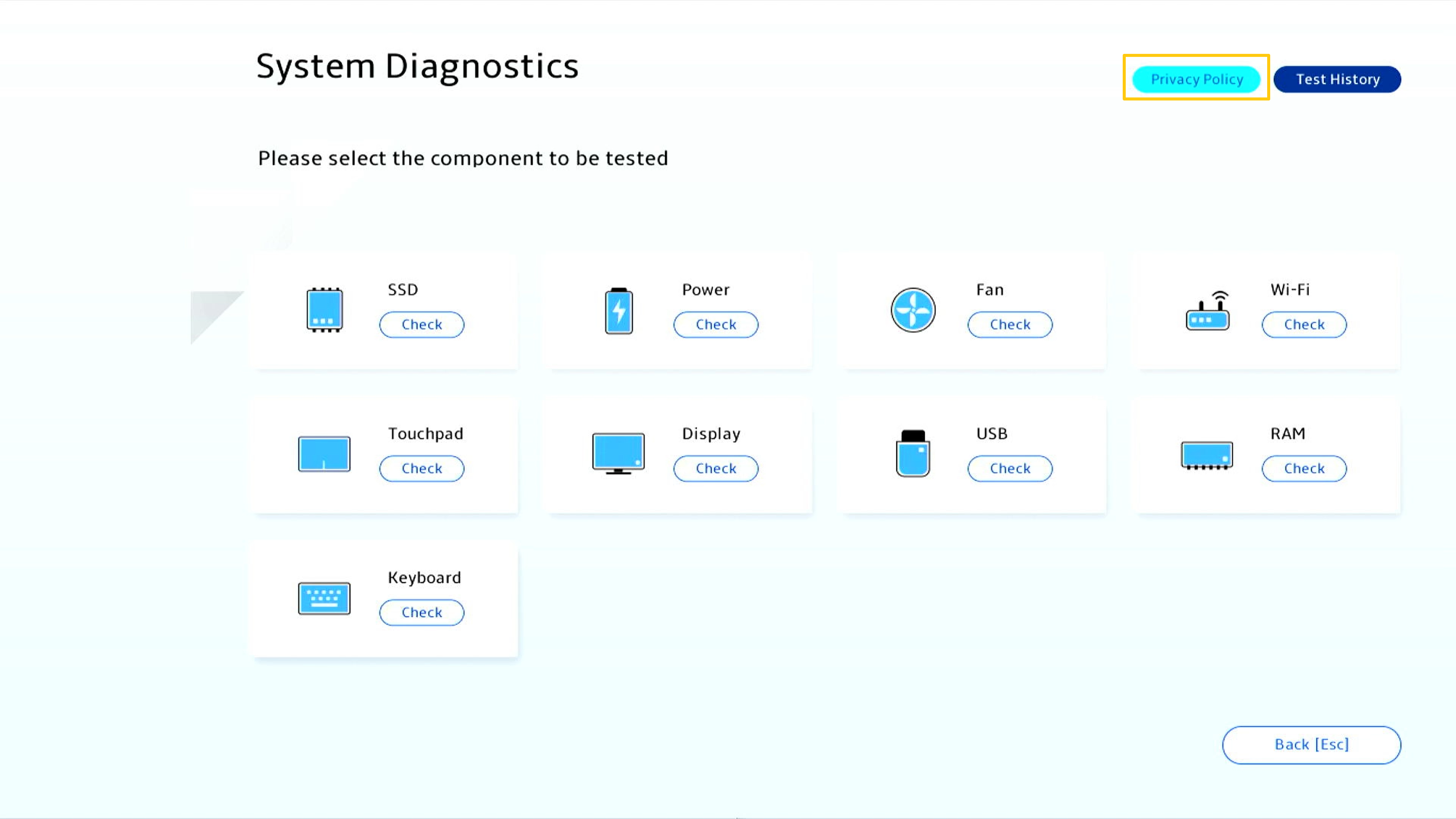
Нажмите на кнопку просмотра, чтобы ознакомиться и принять положения Политики Конфиденциальности.
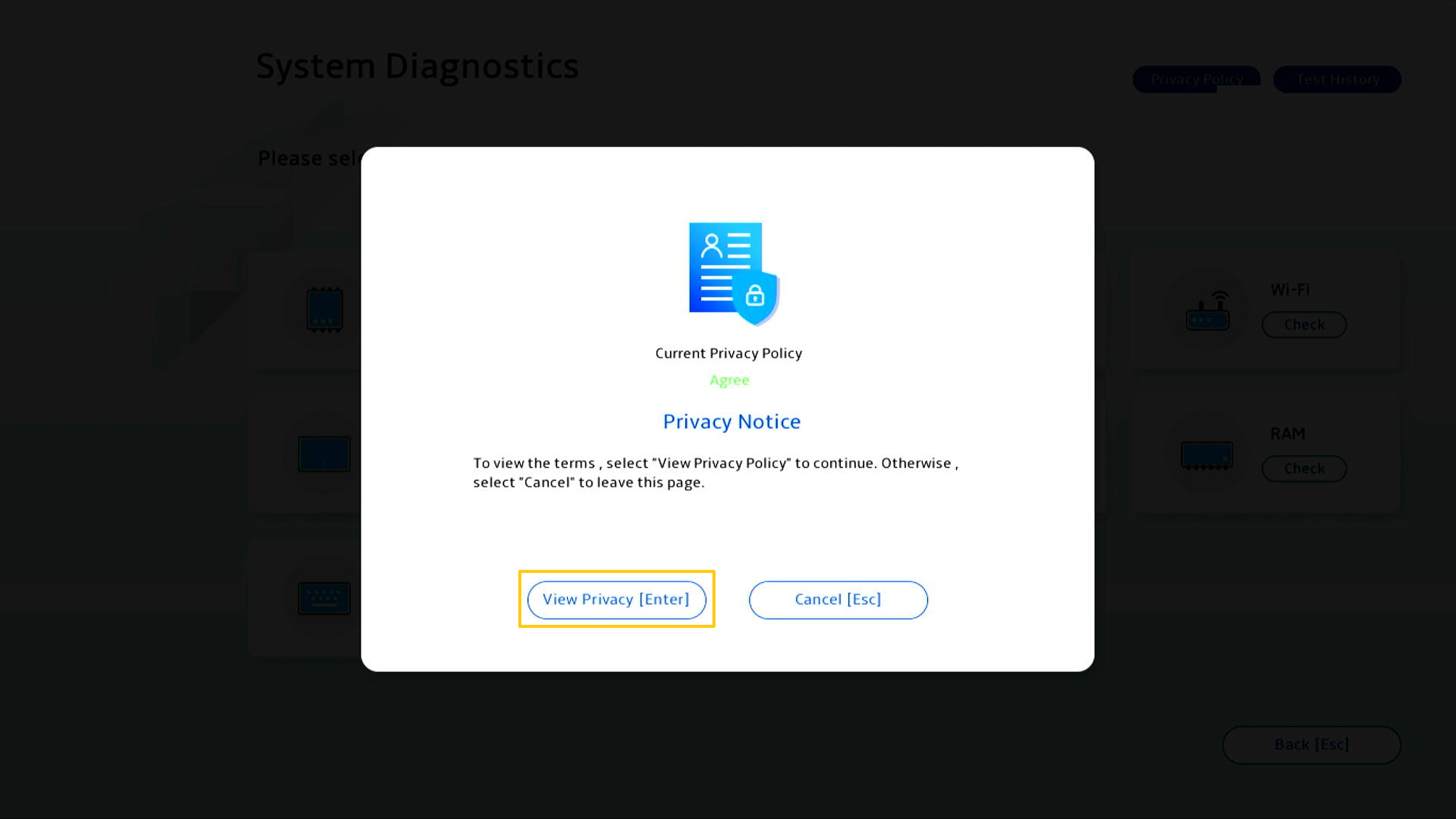
Установите галочку [Мне больше 20 лет], потом нажмите на кнопку [Согласен].
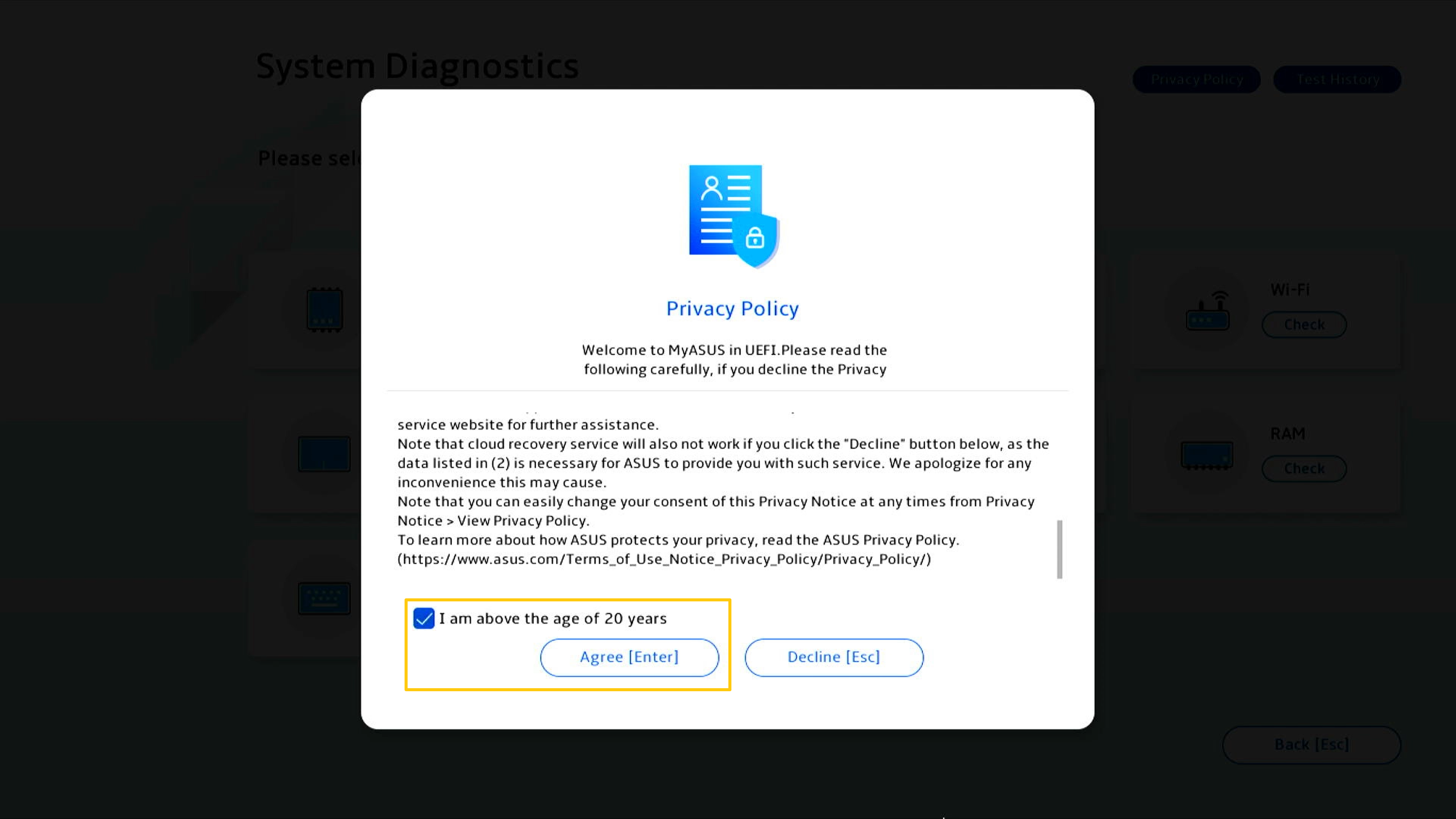
Разница между статусами «Согласен» и «Отклонить» Политики Конфиденциальности:
Статус "Согласен": в этом случае машинный код компьютера и диагностический код приложения будут записаны в QR-коде. Отсканировав QR-код с помощью мобильного телефона, Вы получите доступ к онлайн-RMA ASUS (данная функция доступна не во всех регионах присутствия ASUS). Поскольку Вы согласились с Политикой конфиденциальности, форма ремонта уже будет содержать машинный код компьютера и диагностический код приложения. Теперь Вам нужно только заполнить свою личную информацию, и информацию о состоянии и доставке компьютера, а ASUS осуществит доставку и ремонт компьютера.
Статус "Отклонить": в случае несогласия с Политикой конфиденциальности, QR-код не будет записывать машинный код компьютера и диагностический код приложения. В этом случае машинный код компьютера и диагностический код приложения нужно будет записать самостоятельно, что увеличит сложность подачи заявки на ремонт. Рекомендуем согласиться с Политикой о конфиденциальности.
(Следующие два изображения представляют собой скриншоты раздела "Согласен и отклонить" заявления о конфиденциальности. Вы можете видеть, что QR-код в состоянии согласия содержит больше информации, поэтому информации, которую Вам нужно будет заполнить вручную, будет меньше).
* Услуги по ремонту и сервисная политика могут различаться в зависимости от страны. Пожалуйста, проверьте информацию о сервисной политике на веб-сайте поддержки ASUS.
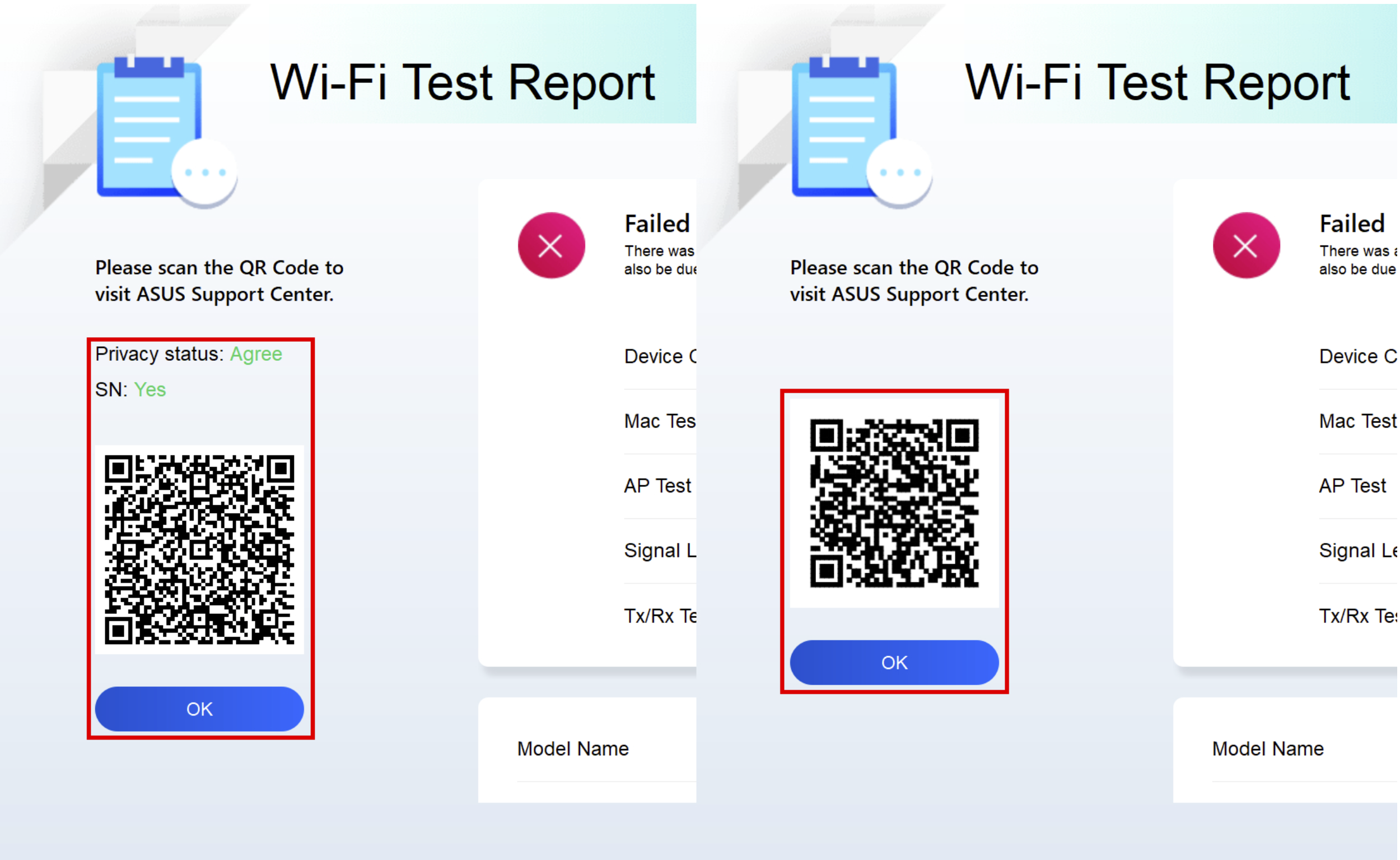
Нажмите на кнопку [Проверка] в разделе SSD, чтобы начать тестирование накопителя.
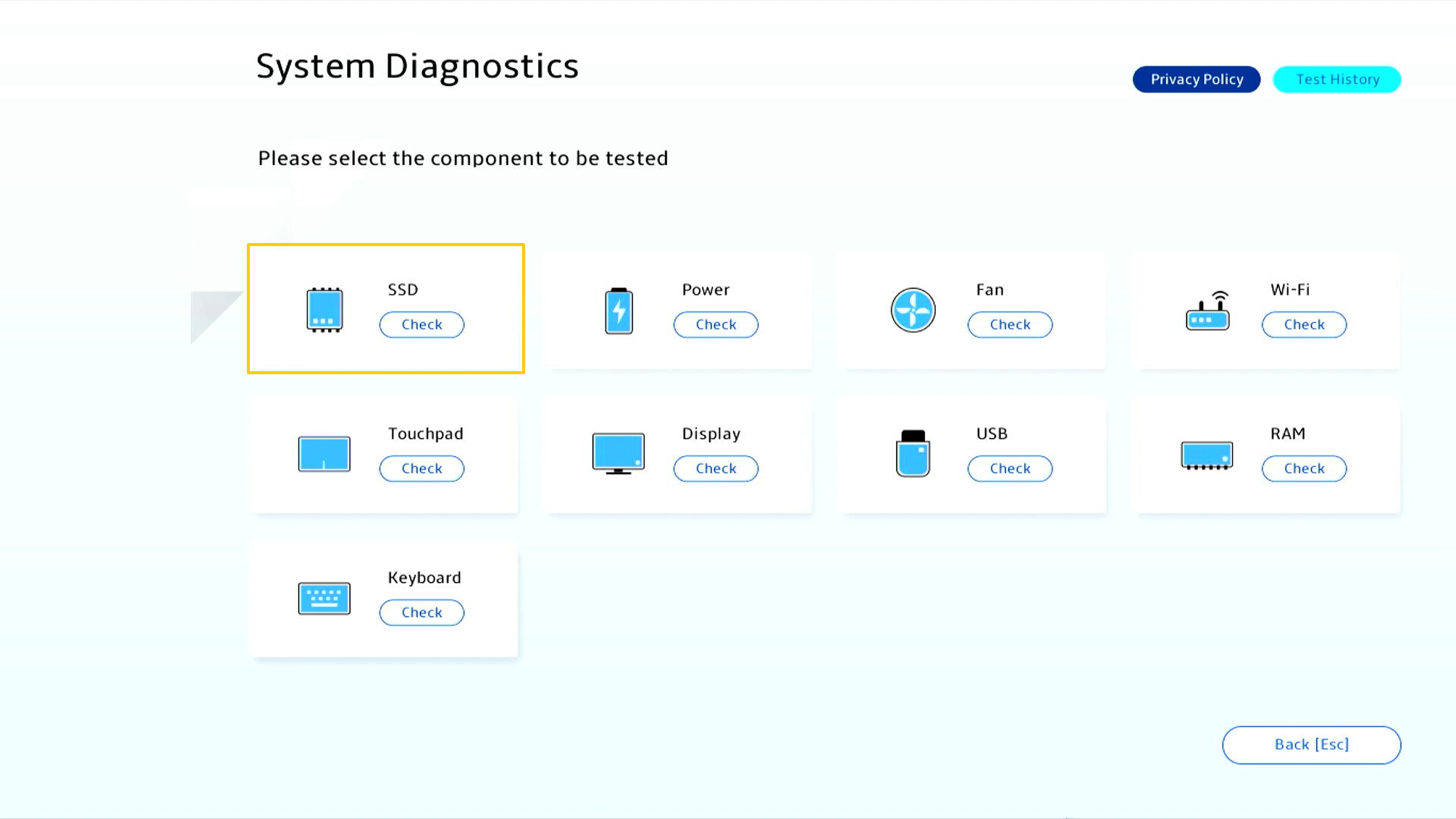
Нажмите на кнопку [Быстрая проверка].
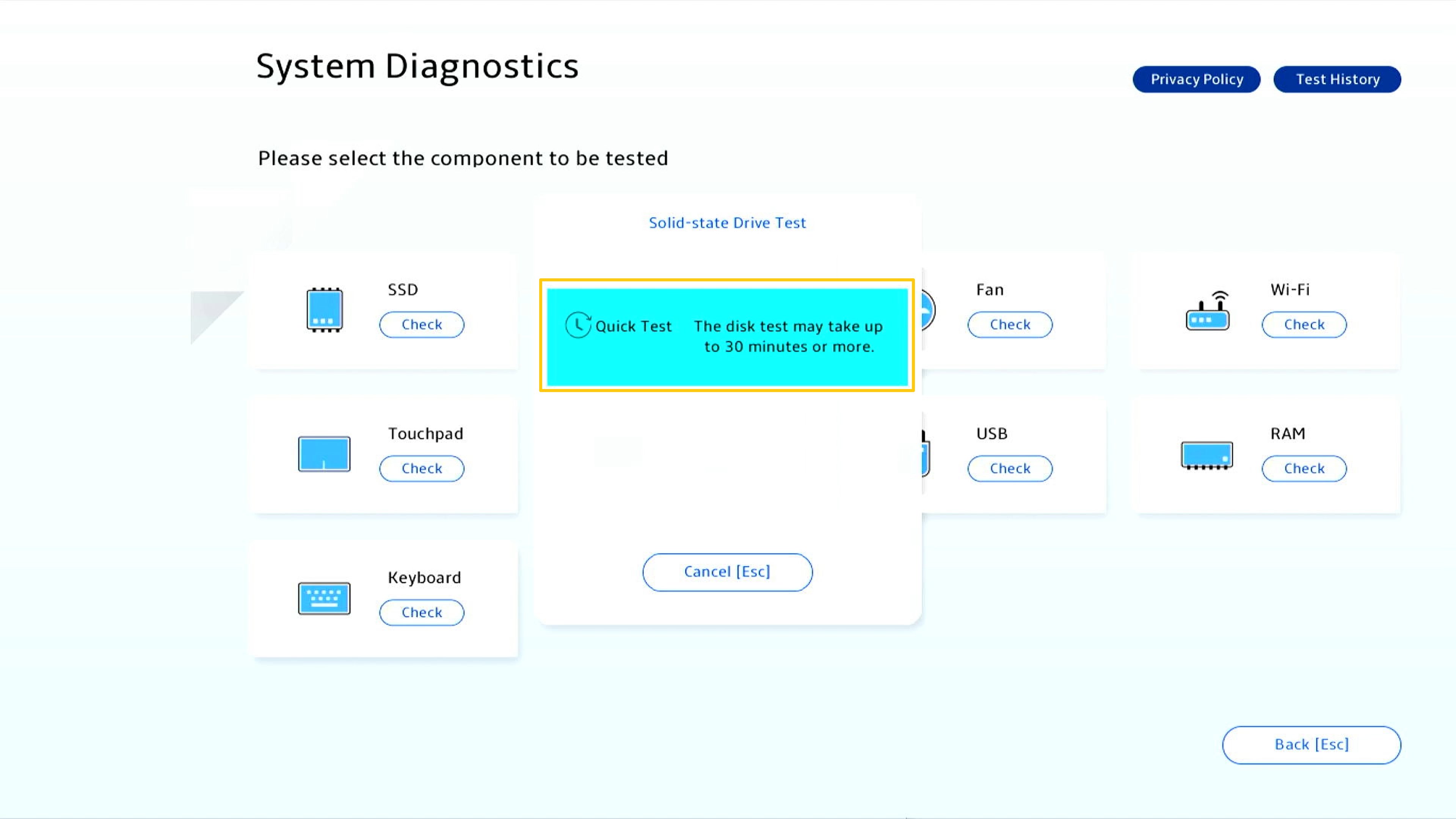
Выберите SSD накопитель для тестирования, потом нажмите на кнопку [OK].
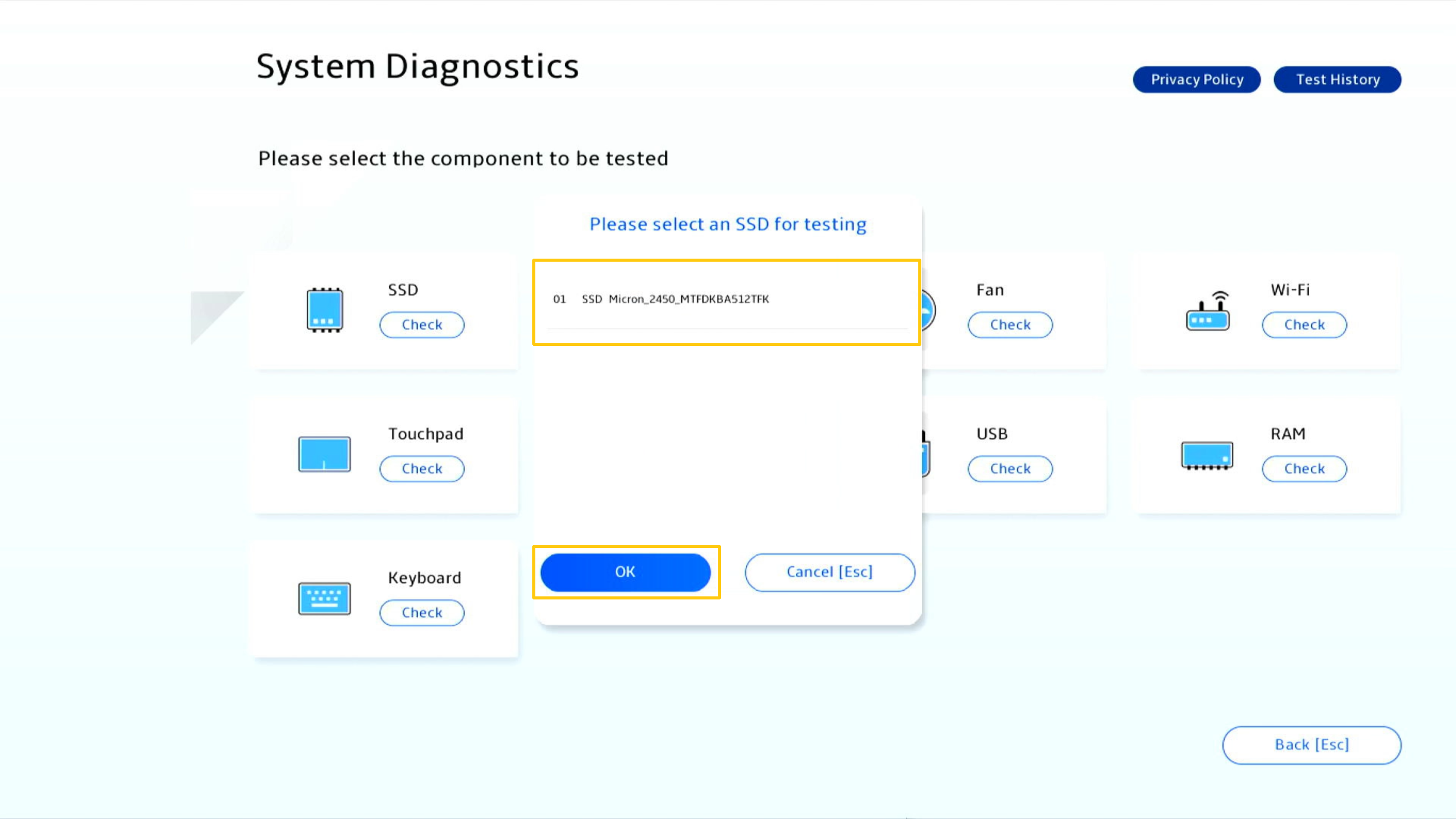
Отчет о тестировании будет создан после завершения теста. Нажмите [ОК], чтобы вернуться на домашнюю страницу диагностики системы.

Нажмите на кнопку [Проверка] в разделе Wi-Fi, чтобы начать тестирование беспроводного подключения.
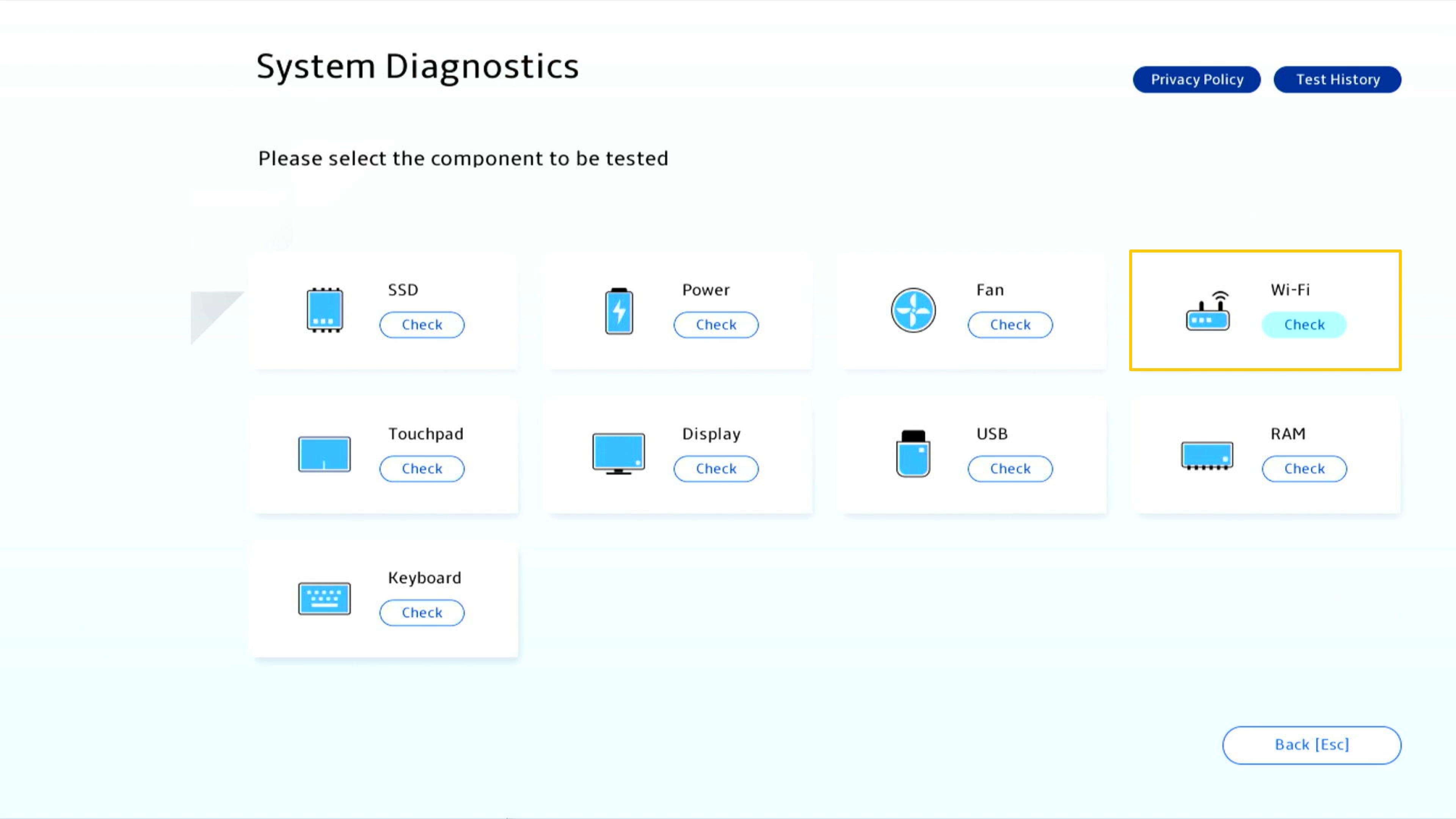
Выберите доступную беспроводную сеть, введите пароль доступа, потом нажмите на кнопку [Подтвердить].
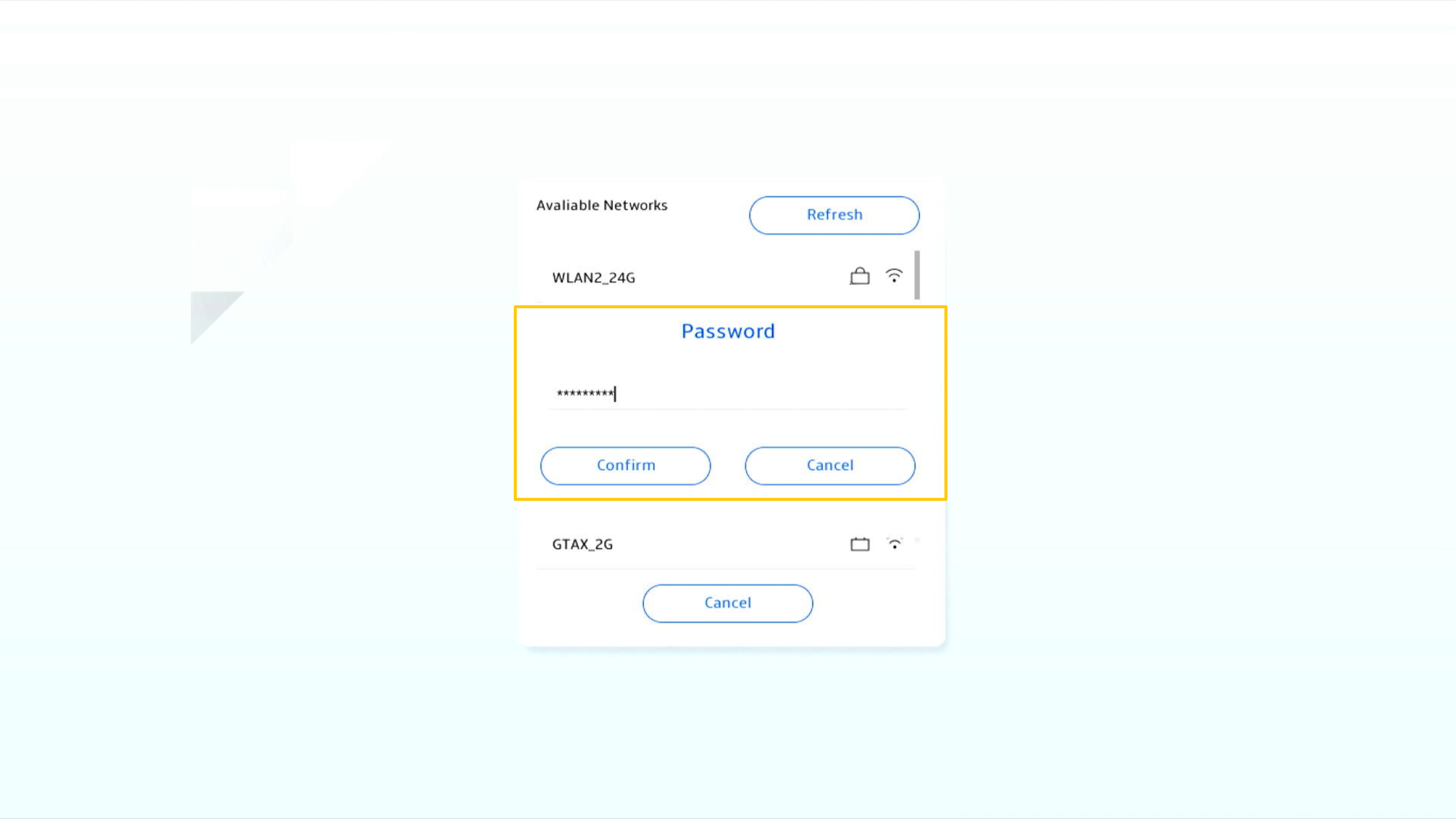
Отчет о тестировании будет создан после завершения теста. Нажмите [ОК], чтобы вернуться на домашнюю страницу диагностики системы.
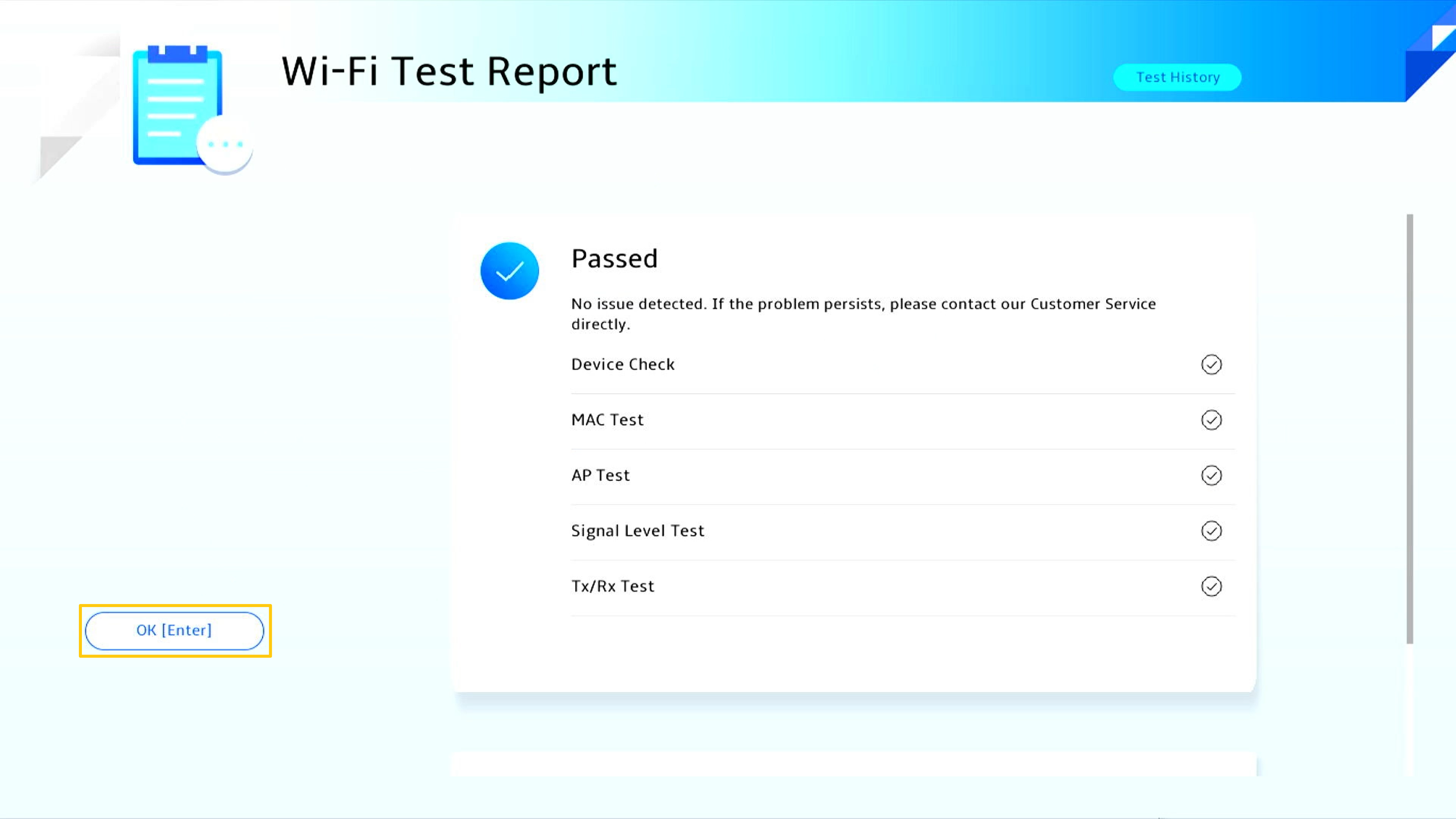
Нажмите на кнопку [Проверка] в разделе Touchpad, чтобы начать тестирование тачпада.
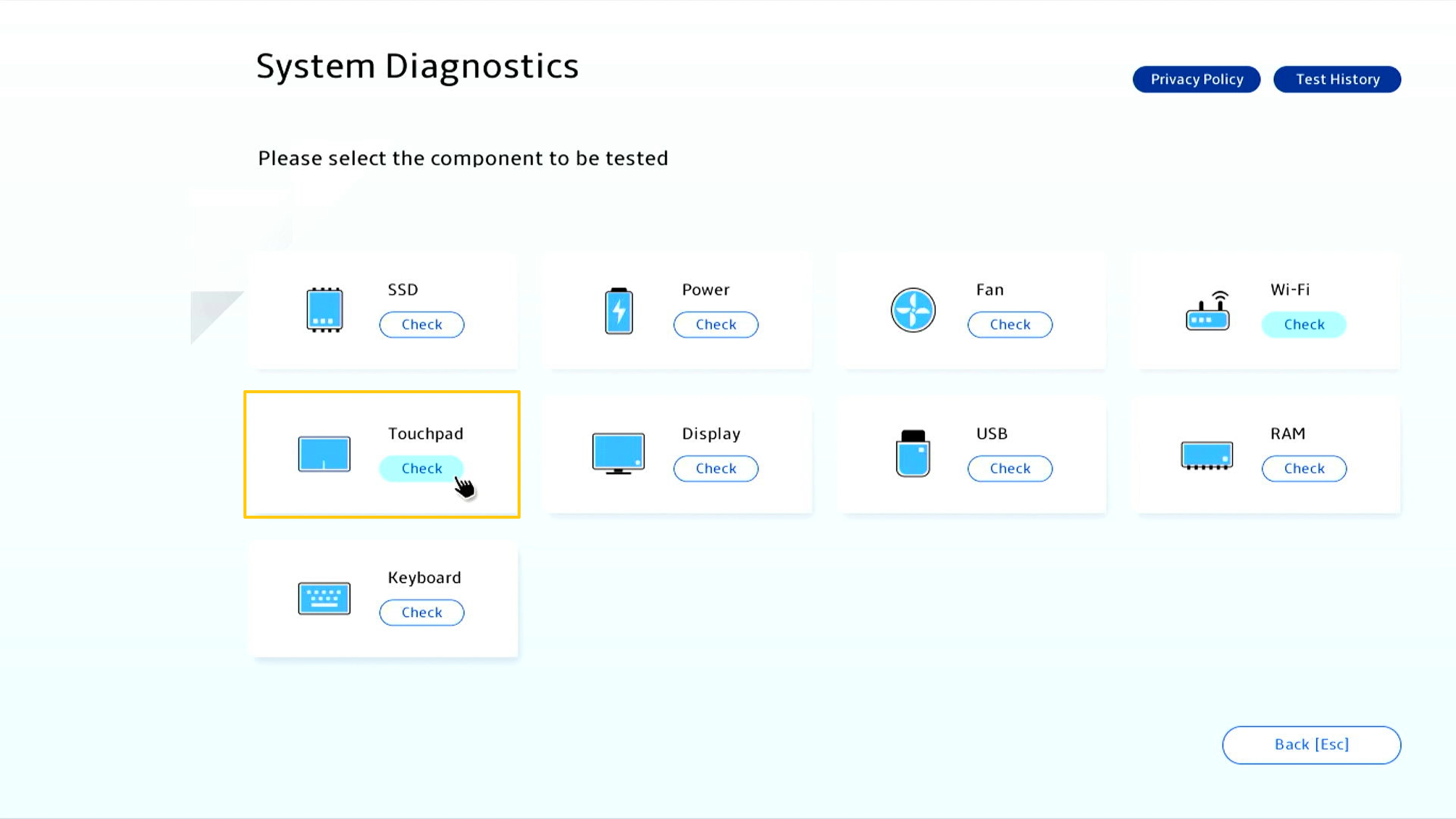
Для выполнение теста потребуется использование тачпада, нажмите на кнопку [OK], чтобы начать проверку.
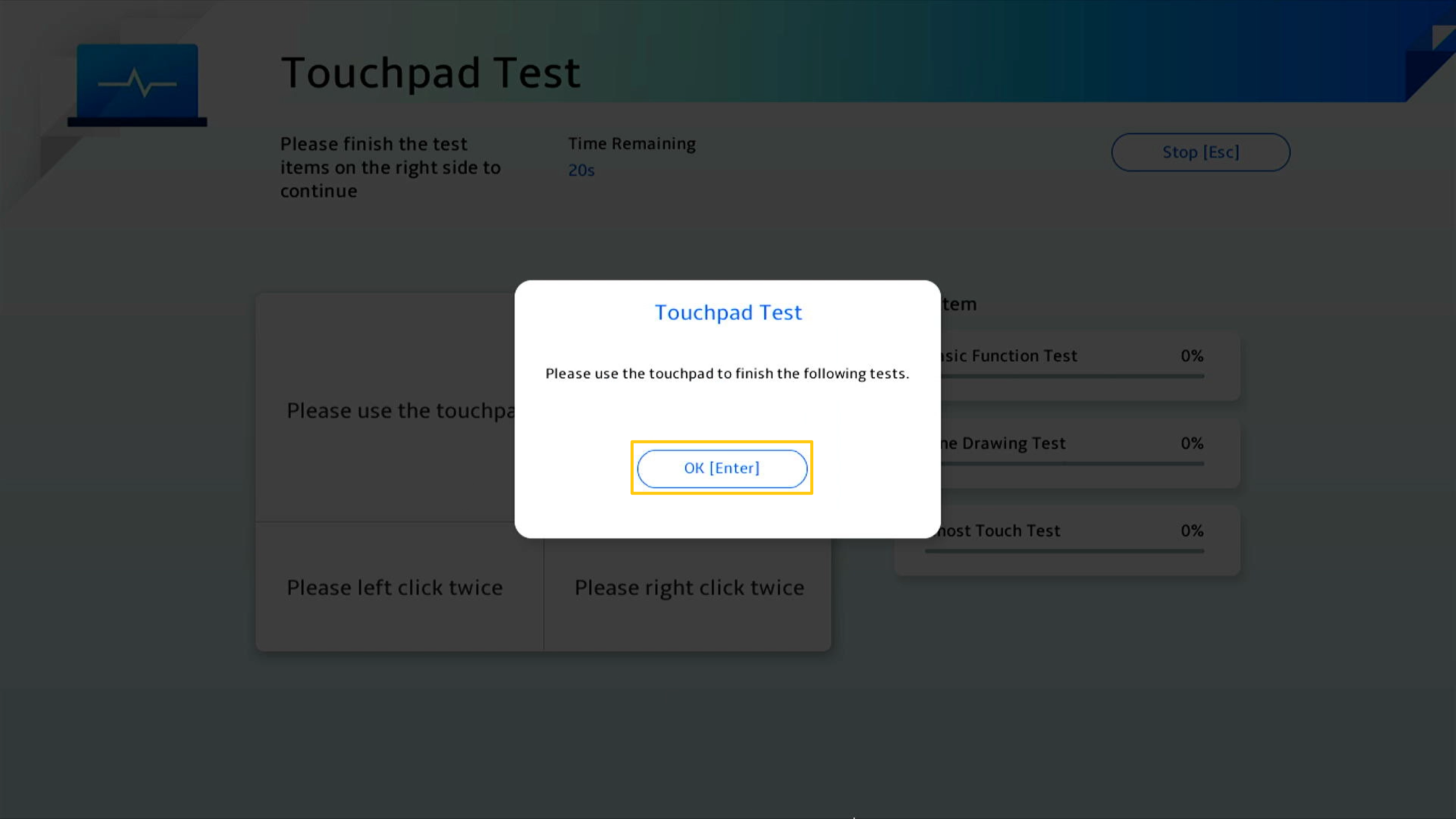
Следуйте инструкциям, используя тачпад для перемещения курсора. Дважды щелкните левой кнопкой тачпада и дважды щелкните правой кнопкой в определенной области.

С помощью тачпада перетащите синий ползунок, следуя направлению стрелки.
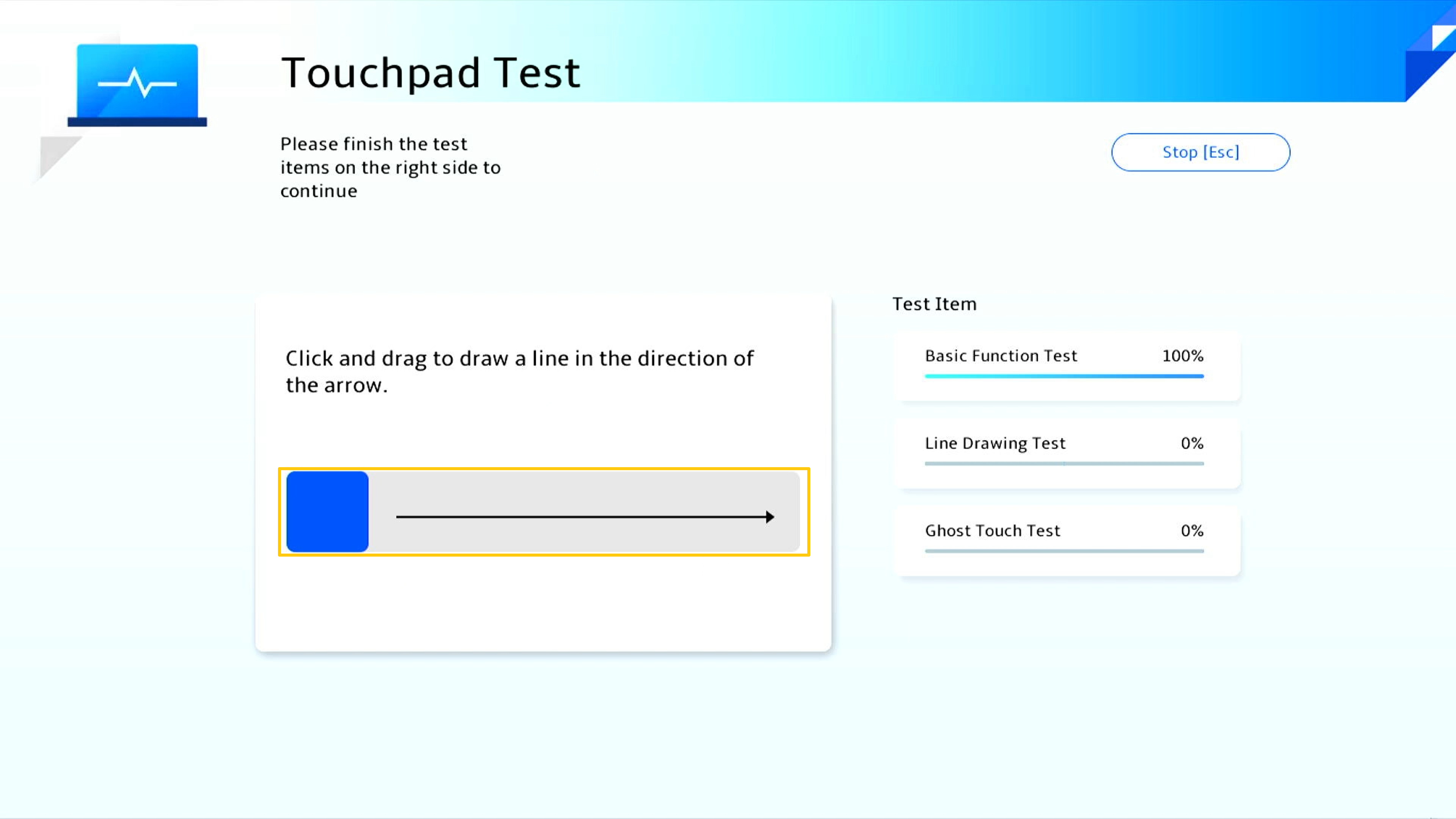
С помощью тачпада перетащите синий ползунок, следуя направлению стрелки.
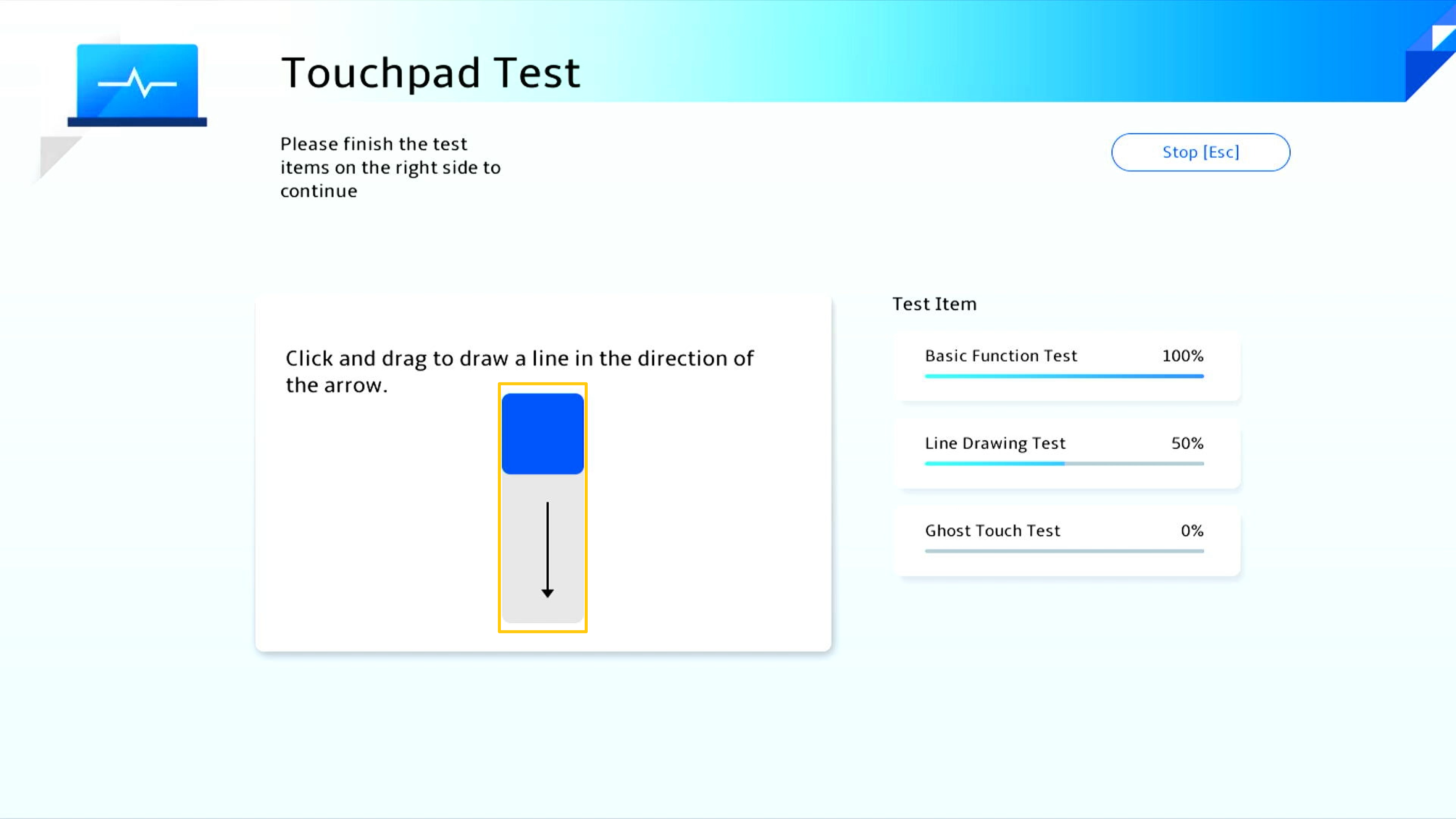
Пожалуйста, выберите вариант проверки тачпада - [15 секунд] или [1 минуту].
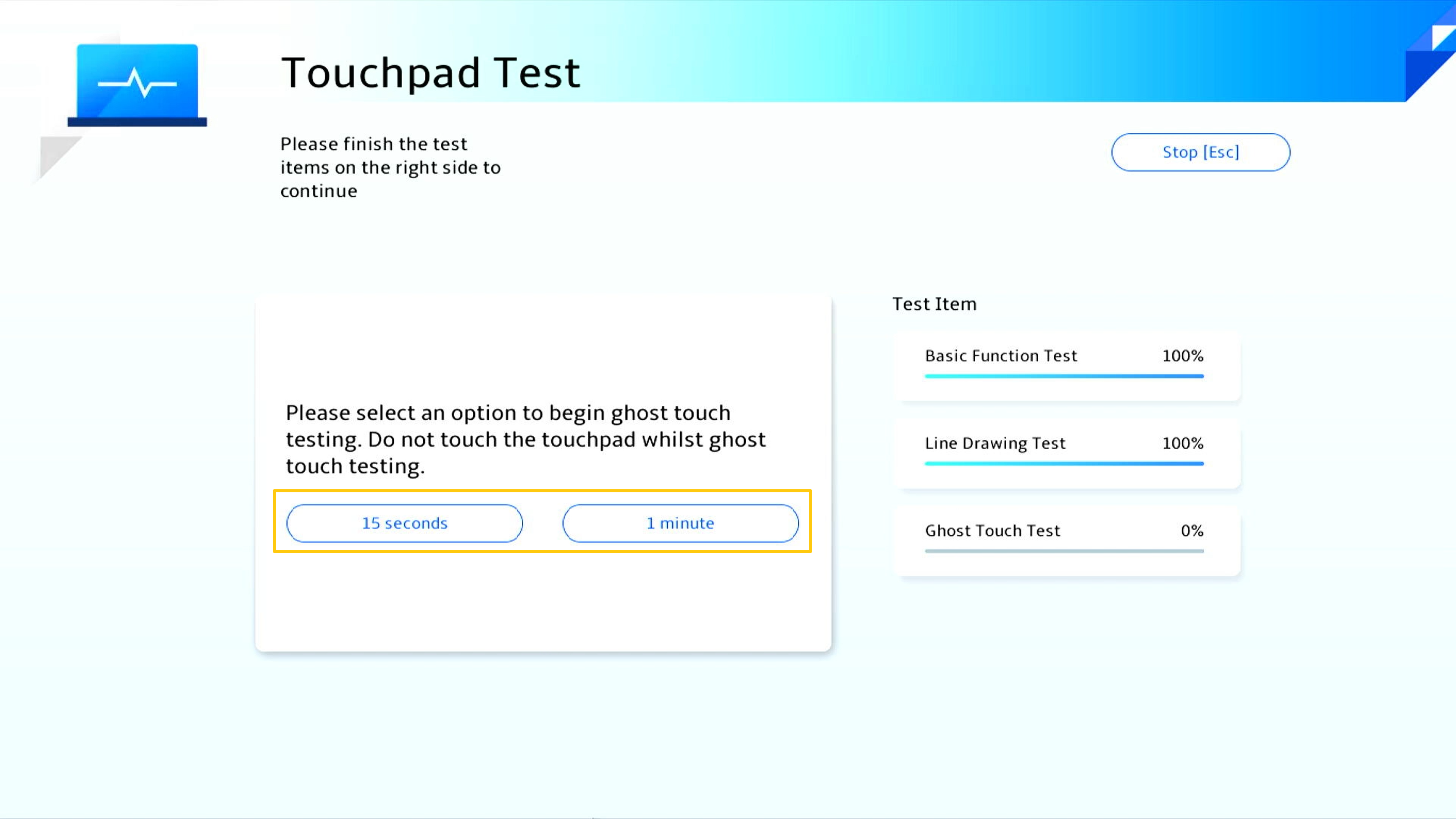
Проверка на наличие шлейфа продолжается.
Примечание: не дотрагивайтесь до тачпада в момент выполнения проверки.
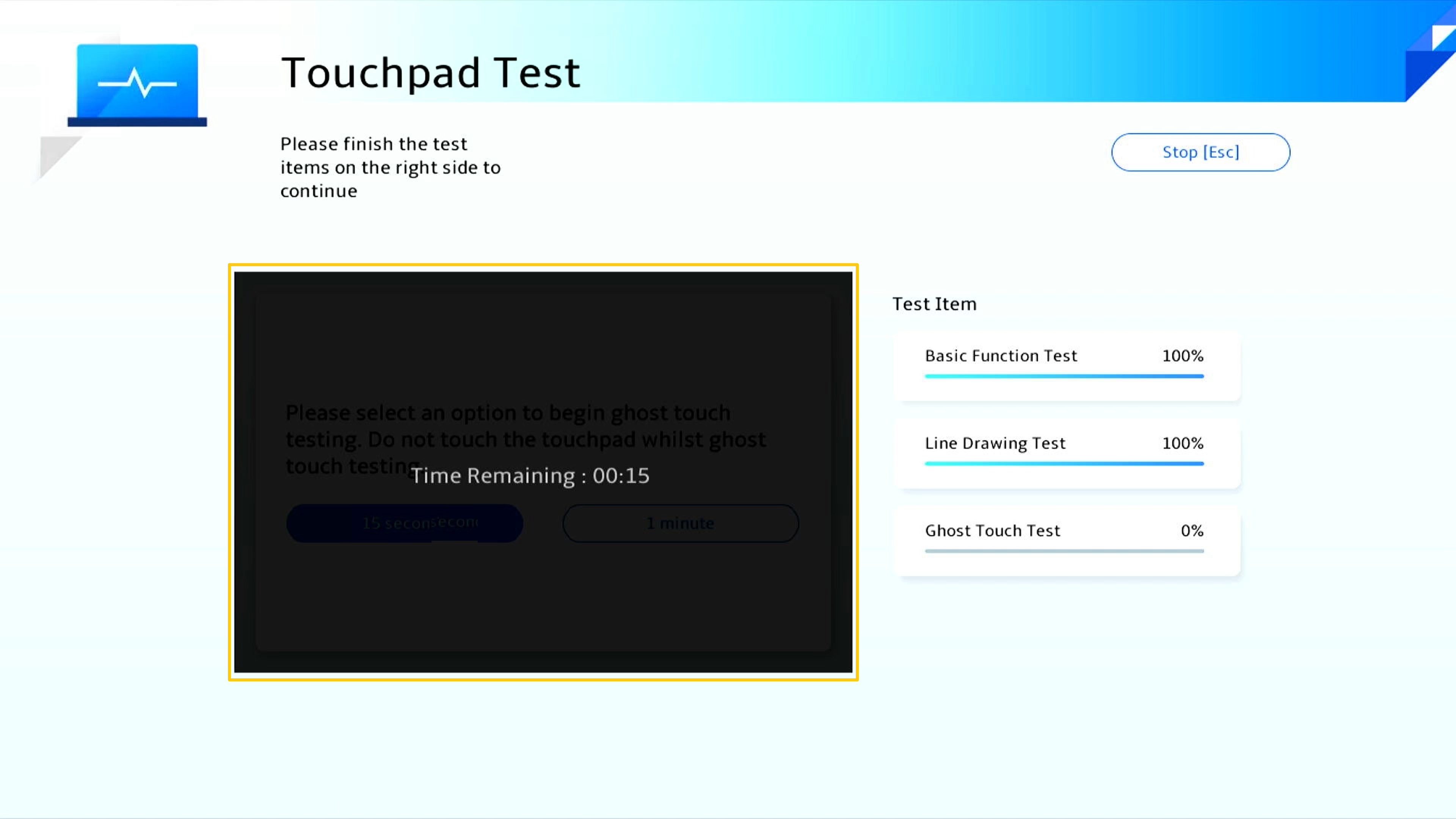
Отчет о тестировании будет создан после завершения теста. Нажмите [ОК], чтобы вернуться на домашнюю страницу диагностики системы.
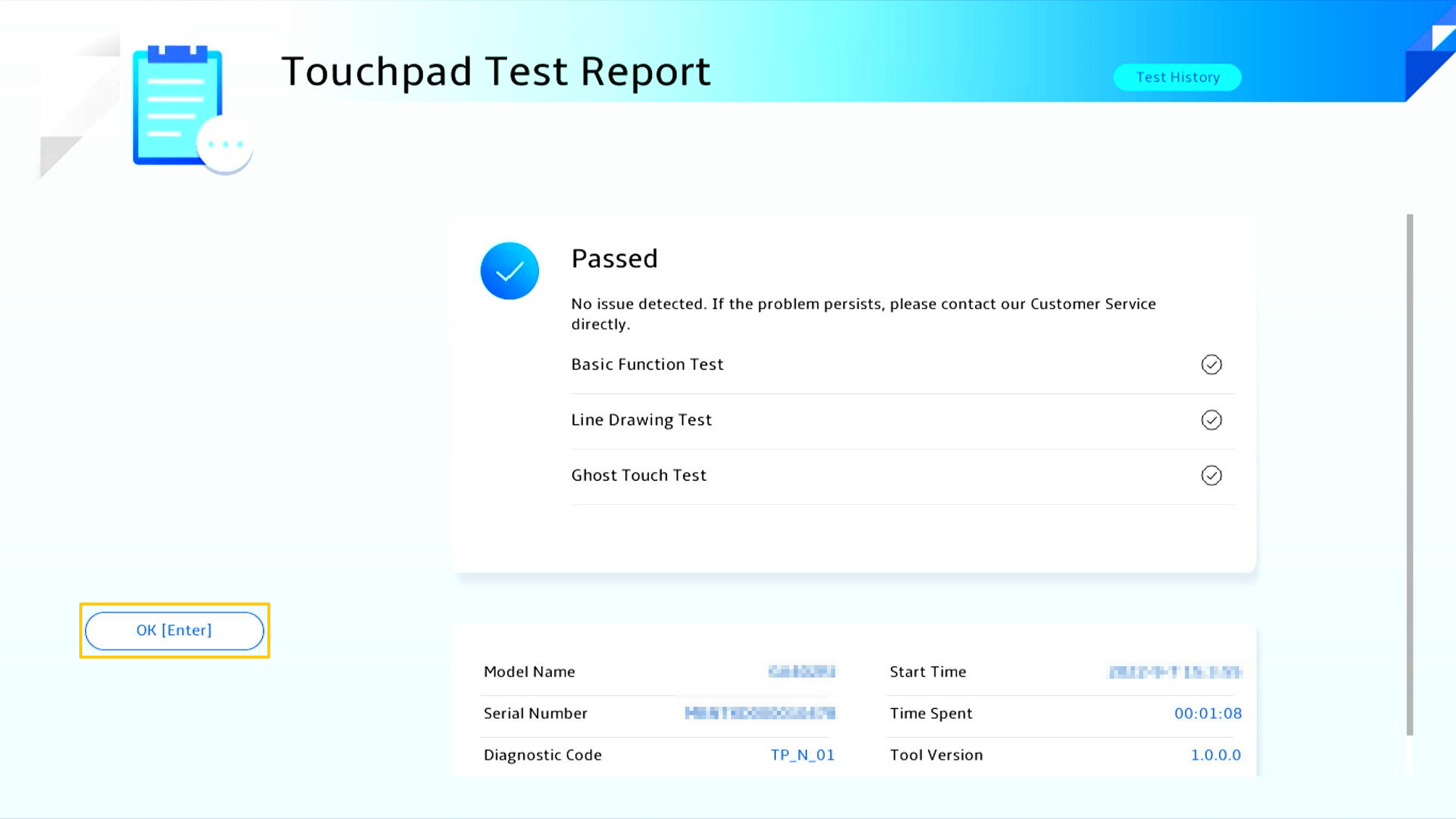
Нажмите на кнопку [Проверка] в разделе Display, чтобы начать тестирование дисплея.
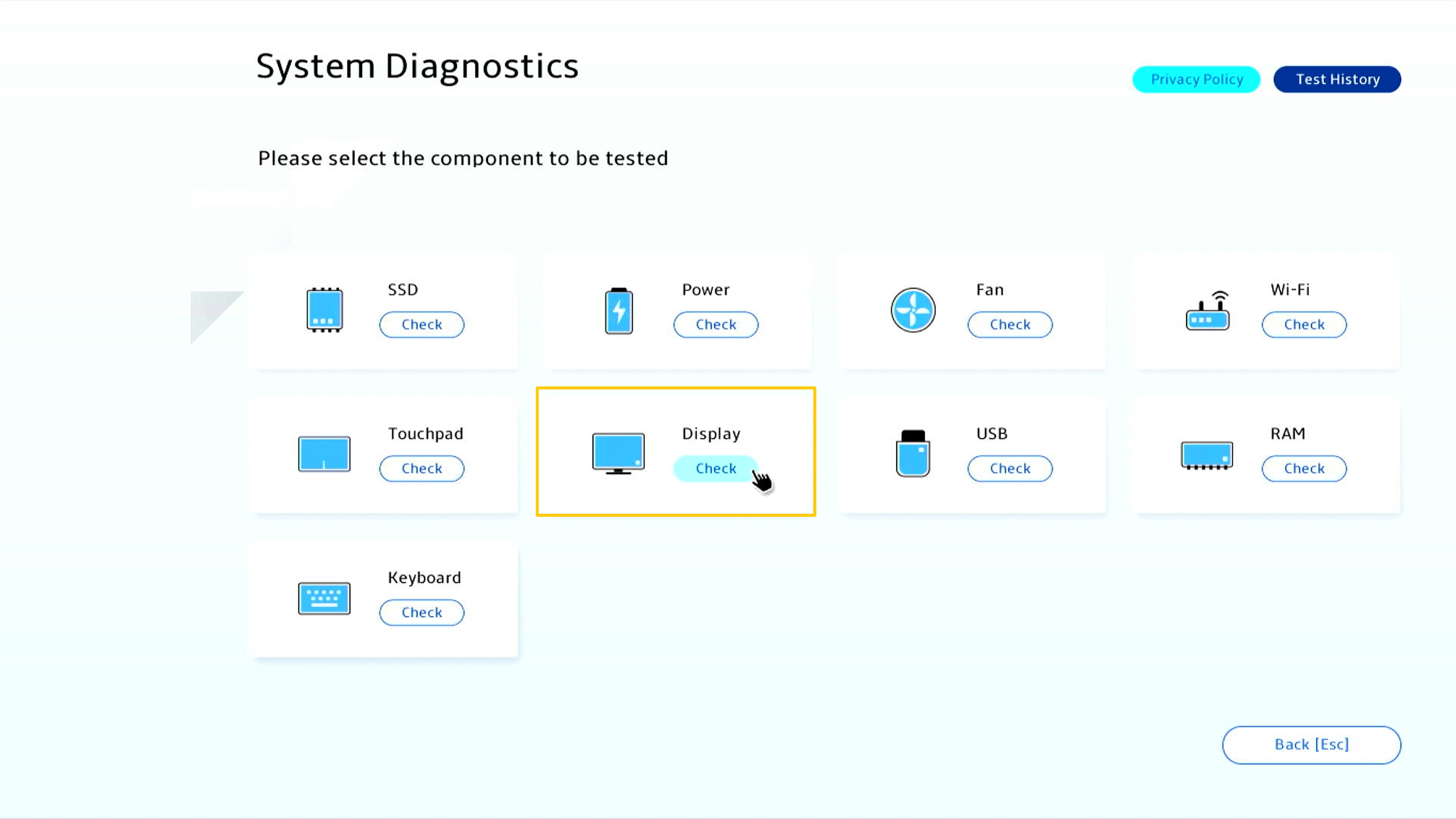
На дисплее отобразится тестовое изображение, и пользователю необходимо невооруженным глазом оценить качество изображения на экране, а затем нажать на кнопку [ОК], чтобы начать тестирование.
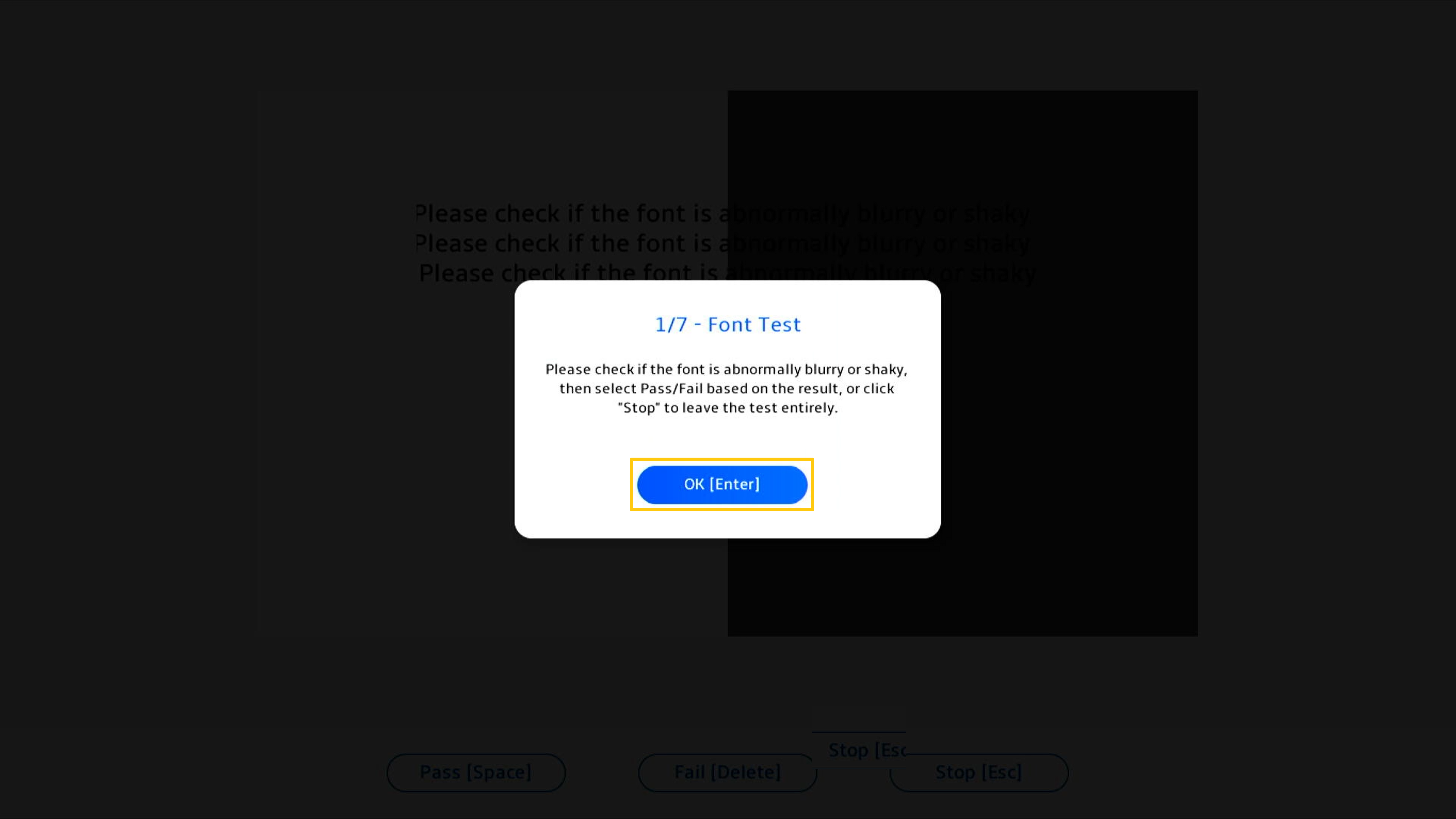
При проверке символов проверьте, не является ли шрифт аномально размытым или дрожащим, а затем выберите [Пройден] или [Не пройден], в зависимости от результата.
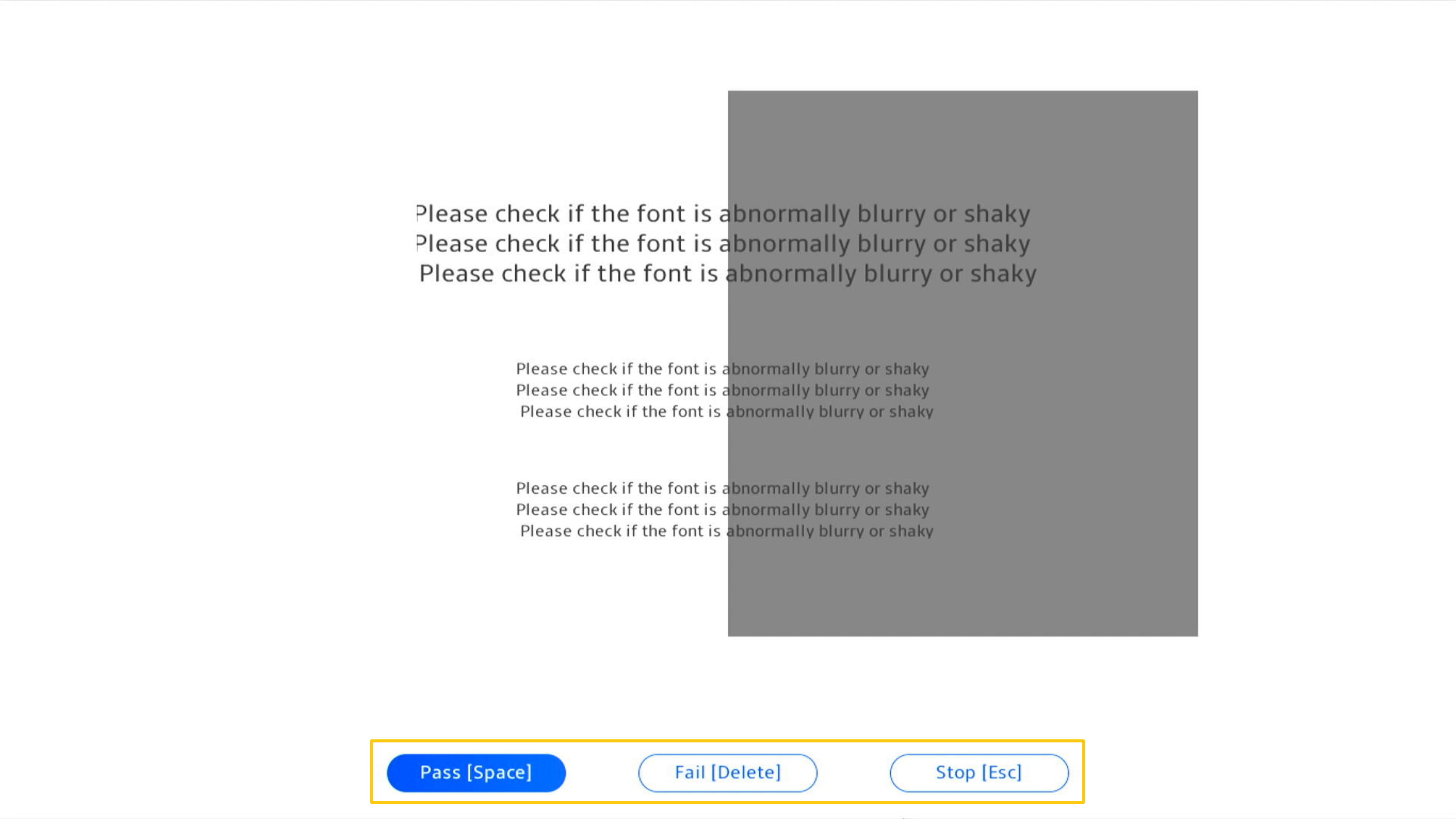
Отчет о тестировании будет создан после завершения теста. Нажмите [ОК], чтобы вернуться на домашнюю страницу диагностики системы.

• Пройден: Тестирование завершено, проблемы не обнаружены и результат соответствует стандарту.
• Не пройден: Тестирование завершено, обнаружена проблема. Пожалуйста, обратитесь к разделу Вопросы и Ответы для дальнейшей обработки результата.
• Предупреждение: Если компонент не может быть обнаружен или Вы внезапно завершите тестовый сценарий во время работы приложения, появится предупреждающее сообщение. Пожалуйста, проверьте компоненты еще раз или отправьте их в ремонт.
В1: Что я могу сделать, если в отчете об испытаниях указано, что тест не пройден?
О1: Примите положения Политики Конфиденциальности. Если результат диагностики показывает, что компонент неисправен, система диагностики сгенерирует QR-код, который будет содержать отчет об испытаниях и диагностический код. Вы можете отсканировать QR-код с помощью своего мобильного телефона или другого устройства, чтобы получить доступ к онлайн-RMA ASUS (данная функция доступна не во всех регионах присутствия ASUS).
* Услуги по ремонту и сервисная политика могут различаться в зависимости от страны. Пожалуйста, проверьте информацию о сервисной политике на веб-сайте поддержки ASUS.
* Вы должны согласиться с Политикой конфиденциальности системной диагностики в MyASUS в среде UEFI, чтобы загрузить результаты тестирования в систему запросов на обслуживание.
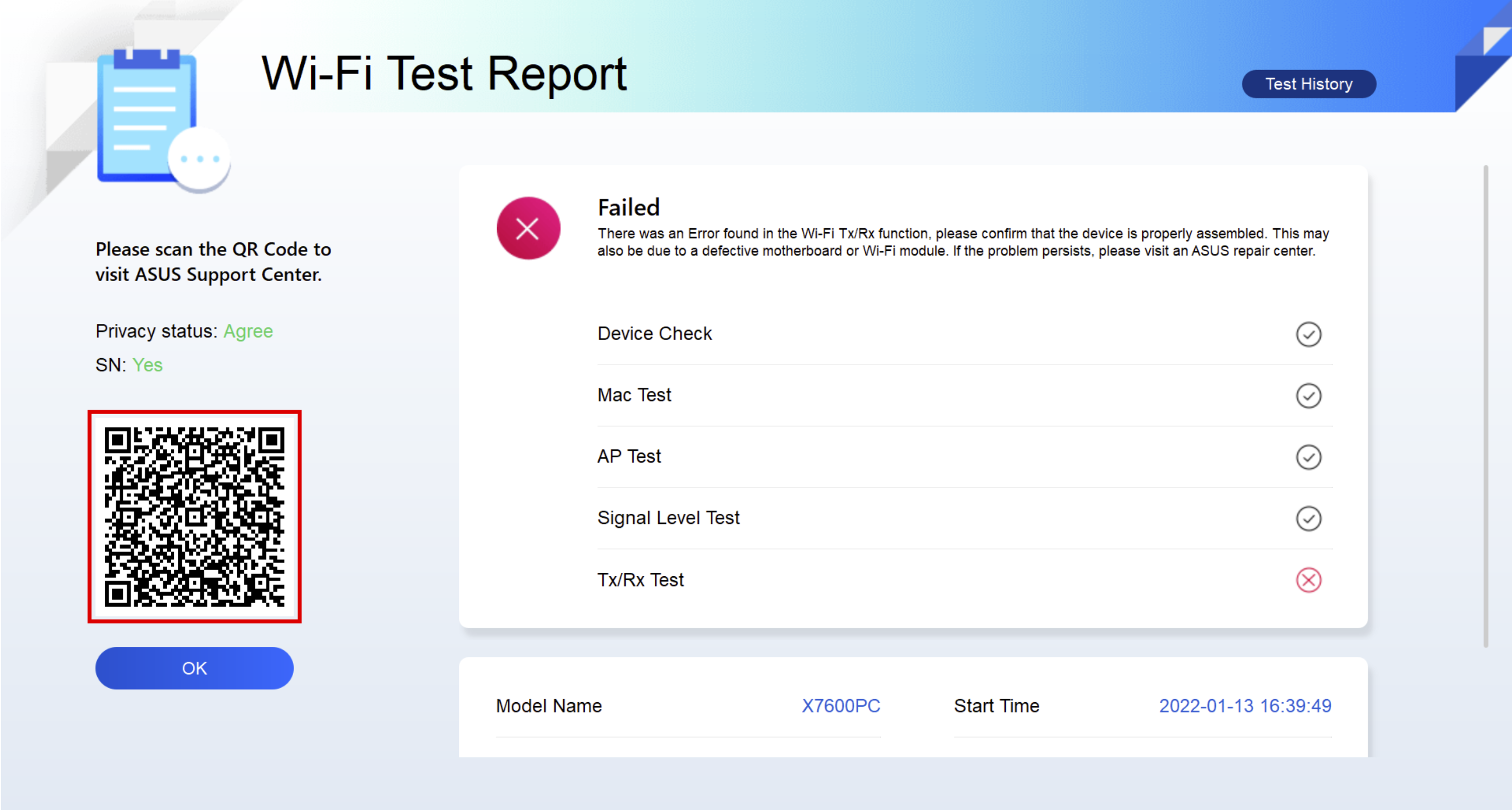
В2: Поддерживает ли мой игровой ноутбук ASUS функцию облачного восстановления?
О2: Функцию облачного восстановления поддерживают такие ноутбуки:
Процессоры Intel: поддерживаются процессоры Intel линейки Alder Lake (GU603ZU/ZV/ZI, FX507ZU/ZV/ZI, FX707ZU/ZV/ZI модели) или более новые.
Процессоры AMD: поддерживаются процессоры AMD линейки Rembrandt Plus (GA402N серия, FA617N серия, FA507N серия, FA707N серия) или более новые.